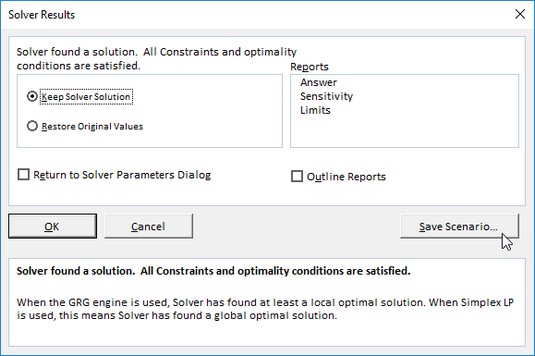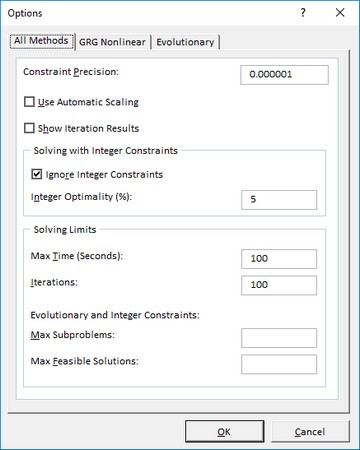Kuigi Exceli andmetabeli ja eesmärgiotsingu käsud töötavad hästi lihtsate probleemide korral, mis nõuavad valemis sisendite ja tulemuste vahelise otsese seose määramist, peate keerukamate probleemide lahendamisel kasutama lisandmoodulit Solver. Näiteks kasutage lahendust Lahendaja, et leida parim lahendus, kui peate oma Exceli mudelis muutma mitut sisendväärtust ja teil on vaja kehtestada neile väärtustele ja/või väljundväärtusele piiranguid.
Lahendaja lisandmoodul töötab iteratiivsete meetodite abil, et leida "parim" lahendus, võttes arvesse sisendeid, soovitud lahendust ja teie kehtestatud piiranguid. Iga iteratsiooni puhul rakendab programm katse-eksituse meetodit (põhineb lineaarsete või mittelineaarsete võrrandite ja võrratuste kasutamisel), mis püüab optimaalsele lahendusele lähemale jõuda.
Lahendaja lisandmooduli kasutamisel pidage meeles, et paljudel probleemidel, eriti keerulisematel, on palju lahendusi. Kuigi lahendaja tagastab optimaalse lahenduse, ei ole see lahendus sageli ainuvõimalik ja ei pruugi olla teie jaoks parim lahendus, võttes arvesse algväärtusi, muutuvaid muutujaid ja teie määratletud piiranguid. Et olla kindel, et leiate parima lahenduse, võiksite Solverit käivitada mitu korda, kohandades algväärtusi iga kord, kui probleemi lahendate.
Kui seadistate oma Exceli töölehel Solveri lisandmooduli probleemi, määrake järgmised üksused.
- Objektiivne lahter: teie töölehel olev sihtlahter, mille väärtust maksimeeritakse, minimeeritakse või saavutatakse teatud väärtuseni. Pange tähele, et see lahter peab sisaldama valemit.
- Muutuvad lahtrid: teie töölehel olevad muutuvad lahtrid, mille väärtusi tuleb kohandada kuni vastuse leidmiseni.
- Piirangulahtrid: lahtrid, mis sisaldavad piiranguid, mille määrate muutuvatele väärtustele muutujalahtrites ja/või sihtlahtri sihtlahtris.
Kui olete nende parameetritega probleemi määratlenud ja lasknud lahenduse lisandmoodulil probleemi lahendada, tagastab programm optimaalse lahenduse, muutes teie töölehel olevaid väärtusi. Siinkohal saate valida, kas säilitada töölehel tehtud muudatused või taastada töölehel algsed väärtused. Lahenduse saate salvestada ka stsenaariumina, et seda hiljem enne algsete väärtuste taastamist vaadata.
Lahendaja lisandmoodulit saate kasutada koos stsenaariumihalduriga, et aidata seadistada lahendatavat probleemi või salvestada lahendus, et saaksite seda hiljem vaadata. Stsenaariumihalduri jaoks määratletud muutuvad lahtrid korjab ja kasutab lahendaja automaatselt selle käsu valimisel ja vastupidi. Samuti saate stsenaariumina salvestada probleemi lahendaja lahenduse (klõpsates dialoogiboksis Lahendaja nuppu Salvesta stsenaarium), mida saate seejärel stsenaariumihalduriga vaadata.
Probleemi seadistamine ja määratlemine rakenduses Excel 2019
Esimene samm probleemi seadistamisel, mille kallal lahendaja töötab, on luua töölehe mudel, mille jaoks määratlete eesmärgilahtri, muutujate lahtrid ja piirangulahtrid.
Pidage meeles, et Solver on lisandmoodul. See tähendab, et enne selle kasutamist peate veenduma, et lisandmoodul Solver on ikka laaditud, nagu näitab Solver nupu ilmumine rühmas Analüüs lindi vahekaardi Andmed lõpus. Kui see nupp puudub, saate Solveri laadida, avades Exceli suvandite dialoogiboksi vahekaardi Lisandmoodulid (Alt+FTAA) ja klõpsates seejärel nuppu Mine, olles veendunud, et Exceli lisandmoodulid kuvatakse rippmenüüs Halda. loendikasti otse vasakul. Seejärel märkige dialoogiboksis Lisandmoodulid märkeruut Lahendaja lisandmoodul, et lisada sellele linnuke, enne kui klõpsate dialoogiboksi sulgemiseks ja lisandmooduli uuesti laadimiseks OK.
Lahendaja lisandmooduliga seotud probleemi määratlemiseks ja lahendamiseks pärast lisandmooduli laadimist ja töölehe mudeli loomist toimige järgmiselt.
Klõpsake lindi andmete vahekaardi lõpus rühmas Analüüsi nuppu Lahendaja.
Excel avab dialoogiboksi Lahendaja parameetrid.

Mudelile rakendatavate parameetrite määramine dialoogiboksis Solver Parameters.
Klõpsake töölehel sihtlahtrit või sisestage selle lahtri viide või vahemiku nimi tekstiväljale Määra eesmärk.
Järgmisena peate valima sätte Kellele. Kui soovite, et sihtlahtri väärtus oleks võimalikult suur, klõpsake valikunuppu Max. Kui soovite, et sihtlahtri väärtus oleks võimalikult väike, klõpsake valikunuppu Min. Kui soovite, et sihtlahtri väärtus jõuaks teatud väärtuseni, klõpsake valikunuppu Väärtus ja seejärel sisestage väärtus seotud tekstikasti.
Klõpsake dialoogiboksi jaotises Saaja vastavat valikunupu valikut. Kui valite suvandi Väärtus, sisestage vastavasse tekstikasti sobiv väärtus.
Järgmisena määrake muutujalahtrid, st need, mida Solver saab muuta, et saavutada eesmärk Võrdne.
Klõpsake tekstikasti Muutuvate lahtrite muutmisega ja seejärel valige töölehel muudetavad lahtrid või sisestage tekstikasti nende lahtriviited või vahemiku nimi.
Pidage meeles, et töölehel mittekülgnevate lahtrite valimiseks peate valiku iga lahtri klõpsamise ajal all hoidma klahvi Ctrl. Kui soovite, et Excel valiks valitud sihtlahtri alusel teie eest muutuvad lahtrid, klõpsake tekstikastist paremal asuvat nuppu Arva ära.
Enne kui lasete Solveril oma mudelit kohandada, võite lisada sihtlahtrile või muudele lahtritele piiranguid, mis määravad väärtuste kohandamisel selle piirid.
(Valikuline) Klõpsake dialoogiboksi Lahendaja parameetrid loendiboksist Subject to the Constraints paremal asuvat nuppu Lisa.
See toiming avab dialoogiboksi piirangu lisamine. Piirangu määratlemisel valige lahter, mille väärtust soovite piirata, või valige lahter töölehel või sisestage selle lahtri viide tekstiväljale Lahtri viide. Seejärel valige paremal asuvast ripploendikastist seos (=, <=,>= või int täisarvu jaoks või bin kahendarvu jaoks) ja (kui te ei valinud int või bin ) sisestage sobiv väärtus või lahtri viide Piirangu tekstikast.
Lahendaja poolt kasutatavate muude lahtrite jaoks piirangute lisamise jätkamiseks klõpsake piirangu lisamiseks nuppu Lisa ja tühjendage dialoogiboksis Lisa piirangud tekstikastid. Seejärel korrake uue piirangu lisamiseks 5. sammu. Kui olete sihtlahtri jaoks piirangute määratlemise ja mudeli väärtuste muutmise lõpetanud, klõpsake nuppu OK, et sulgeda dialoogiboks Lisapiirangud ja naasta dialoogiboksi Lahendaja parameetrid (mis loetleb nüüd teie piirangud loendiboksis Subject to the Constraints).
(Valikuline) Tühjendage märkeruut Muuda piiramata muutujad mittenegatiivseks, kui soovite lubada negatiivseid väärtusi, kui muutuja lahtritele ei kehti piirangud.
Vaikimisi kasutab lahenduse lisandmoodul GRG (Generalized Reduced Gradient) mittelineaarset meetodit mudeli lahendamiseks, mille seadistatavad parameetrid on tuntud kui väga tõhus viis sujuvate mittelineaarsete probleemide lahendamiseks. LP Simplex meetodi (Simpleksi algoritmi järgiva lineaarse programmeerimise jaoks) või Evolutionary mootori kasutamiseks mittesujuvate probleemide lahendamiseks peate järgima 7. sammu.
(Valikuline) Valige ripploendist Select a Solving Method valik LP Simplex või Evolutionary, et kasutada üht neist meetoditest mittesujuvate probleemide lahendamiseks.
Klõpsake nupul Lahenda, et Lahendaja lahendaks probleemi nii, nagu olete selle dialoogiboksis Lahendaja parameetrid määratlenud.
Probleemi lahendamine Exceli lahendajaga
Kui klõpsate nupul Lahenda, kaob dialoogiboks Lahendaja parameetrid ja olekuriba näitab, et lahendaja seadistab probleemi ning hoiab teid siis kursis probleemi lahendamise edenemisega, näidates vahepealse (või prooviversiooni) numbrit. lahendusi, nagu neid proovitakse. Lahendusprotsessi katkestamiseks igal ajal enne, kui Excel arvutab viimase iteratsiooni, vajutage klahvi Esc. Seejärel kuvab Excel dialoogiboksi Näita proovilahendust, teavitades teid, et lahendusprotsess on peatatud. Lahendusprotsessi jätkamiseks klõpsake nuppu Jätka. Lahendusprotsessi katkestamiseks klõpsake nuppu Stopp.
Kui Excel lõpetab lahendusprotsessi, kuvatakse dialoogiboks Lahendaja tulemused. See dialoogiboks annab teile teada, kas lahendaja suutis lahenduse leida, võttes arvesse sihtlahtrit, muutuvaid lahtreid ja probleemi jaoks määratletud piiranguid. Lahendaja töölehe mudelis tehtud muudatuste säilitamiseks jätke valikunupp Säilita lahendaja lahendus valituks ja klõpsake nuppu OK, et sulgeda dialoogiboksi Lahendaja tulemused. Algväärtuste töölehele tagastamiseks klõpsake selle asemel suvandi nuppu Taasta algväärtused. Muudatuste salvestamiseks stsenaariumina enne algsete väärtuste taastamist klõpsake nuppu Salvesta stsenaarium ja määrake praegusele stsenaariumile nimi, enne kui klõpsate suvandil Taasta algväärtused ja nuppu OK.
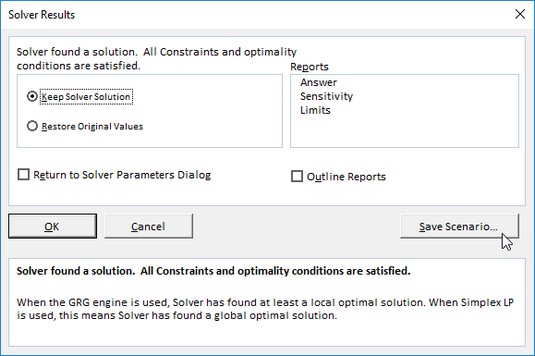
Lahendaja tulemuste dialoogiboks, mis näitab, et Solver leidis probleemile lahenduse.
Erinevalt käsu Goal Seek kasutamisest ei saa te pärast dialoogiboksis Lahendaja tulemused suvandi Säilita lahendus lahendus klõpsamist kasutada kiirjuurdepääsu tööriistariba käsu Tagasivõtmisnuppu töölehel algsete väärtuste taastamiseks. Kui soovite lülituda töölehe vaadete "enne" ja "pärast" vahel, peate muudatused salvestama nupuga Salvesta stsenaarium ja seejärel valima suvandi Taasta algväärtused. Nii saate algsel töölehel säilitada vaate "enne" ja kasutada stsenaariumihaldurit, et kuvada lahendaja loodud vaade "pärast".
Exceli lahendaja valikute muutmine
Enamiku probleemide puhul on lahendaja kasutatavad vaikevalikud piisavad. Mõnes olukorras võite siiski enne lahendusprotsessi alustamist mõnda Solveri suvandit muuta. Lahenduse valikute muutmiseks klõpsake dialoogiboksis Lahendaja parameetrid nuppu Suvandid. Seejärel avab Excel dialoogiboksi Suvandid, kus on valitud vahekaart Kõik meetodid, kus saate teha kõik vajalikud muudatused.
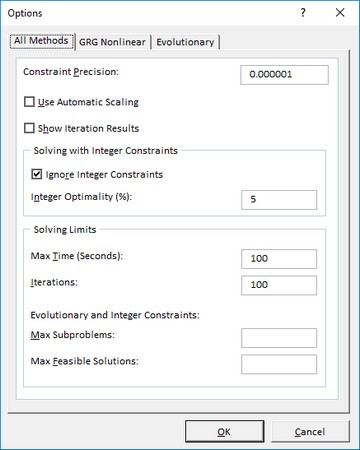
Lahenduse valikute muutmine dialoogiboksis Valikud.
Excel 2019 Solver Option Settings
| Võimalus |
Funktsioon |
| Piirangu täpsus |
Määrab piirangute täpsuse. Sellele tekstiväljale sisestatav arv määrab, kas piirangulahtri väärtus vastab määratud väärtusele või teie määratud ülemisele või alumisele piirile. Määrake väiksem arv (vahemikus 0 kuni 1), et vähendada aega, mis kulub lahendajal teie probleemile lahenduse leidmiseks. |
| Kasutage automaatset skaleerimist |
Märkige see ruut, kui soovite, et lahendaja saaks probleemi lahendamisel tulemusi automaatselt skaleerida. |
| Kuva iteratsiooni tulemused |
Märkige see ruut, kui soovite, et lahendaja näitaks probleemi lahendamisel järgitud iteratsioonide tulemusi. |
| Ignoreeri täisarvupiiranguid |
Märkige see ruut, kui soovite, et lahendaja eiraks kõiki teie määratud piiranguid, mis kasutavad täisarve. |
| Täisarvude optimaalsus (%) |
Määrab täisarvude optimaalsuse kriteeriumide protsendi, mida lahendaja ülesande lahendamisel rakendab. |
| Maksimaalne aeg (sekundites) |
Määrab maksimaalse sekundite arvu, mille lahendaja kulutab lahenduse leidmisele. |
| Iteratsioonid |
Määrab maksimaalse arvu kordi, mille jooksul Solver töölehte lahenduse leidmisel ümber arvutab. |
| Max alamprobleemid |
Määrab alamprobleemide maksimaalse arvu, mille lahendaja võtab, kui kasutab probleemi lahendamiseks Evolutionary meetodit. |
| Maksimaalsed teostatavad lahendused |
Määrab võimalike lahenduste maksimaalse arvu, mida lahendaja kasutab, kui valite probleemi lahendamiseks evolutsioonilise meetodi. |
Pärast valikute muutmist klõpsake nuppu OK, et naasta dialoogiboksi Solver Parameters; siit saate seejärel klõpsata nupul Lahenda, et alustada lahendusprotsessi uute lahendussätetega, mida just muutsite.
Kui kasutate vaikemeetodit GRG (Generalized Reduced Gradient) mittelineaarne või evolutsiooniline meetod, saate määrata täiendavaid Solveri sätteid, kasutades suvandeid dialoogiboksi Suvandid vahekaartidel GRG Mittelineaarne ja Evolutsiooniline. Nende valikute hulka kuuluvad Konverge, Population Size ja Random Seed seadete muutmine kummagi konkreetse meetodi jaoks.
Mudeliprobleemi salvestamine ja laadimine Excel 2019-s
Viimati kasutatud sihtlahter, muutujalahtrid, piirangulahtrid ja lahendaja suvandid salvestatakse Exceli töölehel, kui klõpsate kiirjuurdepääsu tööriistariba nuppu Salvesta (Ctrl+S). Kui määrate sama töölehe jaoks muid probleeme, mida soovite salvestada, peate klõpsama nuppu Salvesta mudel dialoogiboksis Lahendaja suvandid ja märkima aktiivsel töölehel lahtri viite või vahemiku nime, kuhu soovite probleemi parameetreid paigutada. sisestatud.
Kui klõpsate nuppu Laadi/salvesta, avab Excel dialoogiboksi Laadi/salvesta mudel, mis sisaldab tekstikasti Vali mudeliala. See tekstikast sisaldab lahtriviiteid vahemiku kohta, mis on piisavalt suur, et mahutada kõiki probleemi parameetreid, alustades aktiivsest lahtrist. Probleemi parameetrite salvestamiseks selles vahemikus klõpsake nuppu OK. Kui see vahemik sisaldab olemasolevate andmetega lahtreid, peate enne klõpsamist OK muutma selles tekstiväljas lahtri viidet, et Excel ei asendaks olemasolevaid andmeid.
Pärast nupu OK klõpsamist kopeerib Excel probleemi parameetrid määratud vahemikku. Järgmisel töövihiku salvestamisel salvestatakse need väärtused töölehe osana. Nende probleemiparameetrite taaskasutamiseks probleemi lahendamisel peate lihtsalt avama dialoogiboksi Lahendaja suvandid, klõpsama nuppu Laadi/Salvesta, et avada dialoogiboks Laadi/salvesta mudel, klõpsa nupul Laadi ja seejärel vali vahemik, mis sisaldab salvestatud probleemi parameetrid. Kui klõpsate dialoogiboksis Mudeli laadimine nuppu OK, laadib Excel selle lahtrivahemiku parameetrid dialoogiboksi Lahendaja parameetrid vastavatesse tekstikastidesse. Seejärel saate sulgeda dialoogiboksi Lahendaja suvandid, klõpsates nuppu OK, ja saate probleemi lahendada nende parameetrite abil, klõpsates käsunupul Lahenda.
Pidage meeles, et saate kasutada nuppu Lähtesta kõik alati, kui soovite kustutada kõik eelmise probleemi jaoks määratud parameetrid ja taastada Lahendaja suvandid nende vaikeväärtustele.
Lahendaja aruannete loomine Excel 2019-s
Lahendajaga saate luua kolme erinevat tüüpi aruandeid.
- Vastuste aruanne: loetleb sihtlahtrid ja muutuvad lahtrid nende algsete ja lõplike väärtustega koos probleemi lahendamisel kasutatud piirangutega.
- Tundlikkuse aruanne: näitab, kui tundlik on optimaalne lahendus sihtlahtrit ja piiranguid arvutavate valemite muutuste suhtes. Aruanne näitab muutuvaid lahtreid koos nende lõplike väärtustega ja iga lahtri vähendatud gradiendi . (Vähendatud gradient mõõdab eesmärki ühiku kasvu kohta muutuvas lahtris.) Kui määrasite piirangud, loetletakse tundlikkuse aruandes need koos lõplike väärtustega ja iga piirangu Lagrange'i kordajaga . (Lagrange'i kordaja mõõdab eesmärki ühiku suurendamise kohta, mis kuvatakse piiranguvõrrandi paremal küljel.)
- Piiride aruanne: kuvab sihtlahtri ja muutuvaid lahtreid koos nende väärtuste, alam- ja ülempiiri ning sihttulemustega. Alumine piir tähistab madalaimat väärtust, mis muutuval lahtril võib olla, fikseerides samal ajal kõigi teiste lahtrite väärtused ja järgides siiski piiranguid. Ülemine piir tähistab suurimat väärtust, mis seda teeb.
Excel paigutab iga lahendaja probleemi jaoks loodud aruande töövihikus eraldi töölehel. Ühe (või kõigi) aruannete loomiseks valige dialoogiboksi Lahendaja tulemused loendikastist Aruanded aruande tüüp (Vastus, Tundlikkus või Piirangud). Rohkem kui ühe aruande valimiseks klõpsake lihtsalt aruande nimel.
Kui klõpsate Lahendaja tulemuste dialoogiboksi sulgemiseks OK (pärast valikut Säilita lahendaja lahendus ja Taasta algväärtused), genereerib Excel aruande (või aruanded), mille valisite uuel töölehel ja lisab töövihiku algusesse. . (Aruandelehtede vahekaardid on nimetatud aruande tüübi järgi, nagu vastusearuanne 1, tundlikkuse aruanne 1 ja piirangute aruanne 1. )